Mostantól egyszerűbb és még kényelmesebb a mobileszközről származó információk vezeték nélküli megjelenítése a képernyőre.
Nos, milyen célból vágyik ilyen lépésre? Talán egy filmet vagy egy képet szeretne megmutatni a közönségének egy megbeszélésen vagy máshol a tévé segítségével.
Könnyedén képernyőtükrözheti telefonja kijelzőjét egy TCL okostévére, ha rendelkezik WiFi hálózattal, a telefonjával és a tévével is.
Ez a cikk a TCL Smart TV-re történő képernyőtükrözésre vonatkozó utasításokat tartalmazza.
Elérhető a képernyőtükrözés a TCL TV-n?
Az egyik legkedveltebb tévémárka a piacon a TCL. A képernyőtükrözést a TCL és a TCL Roku okostévék is támogatják.
Sőt, egyes TCL Android TV-ken előre telepítve van a Chromecast, ami megkönnyíti a TCL képernyőtükrözést.
Egyszerűen ellenőrizze, hogy otthoni tévéje kompatibilis-e ezzel a funkcióval.
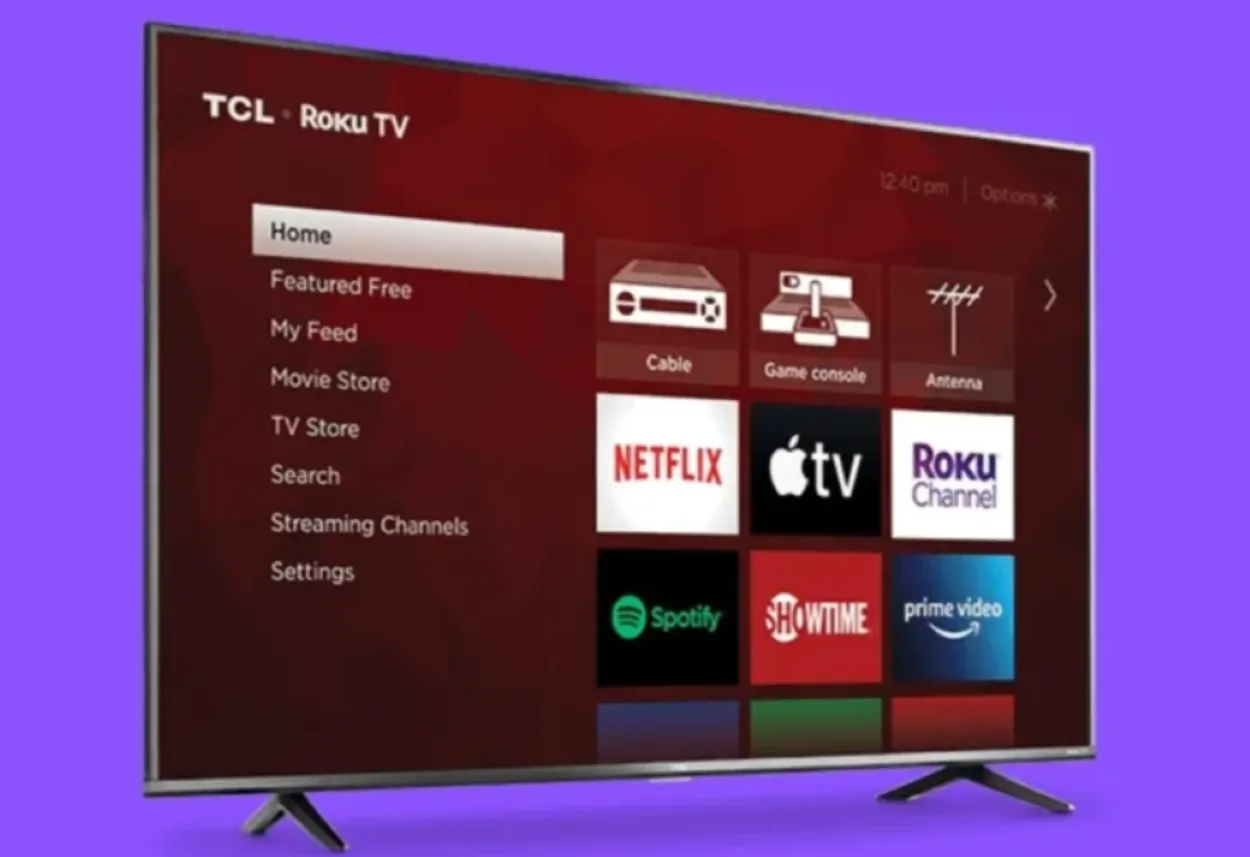
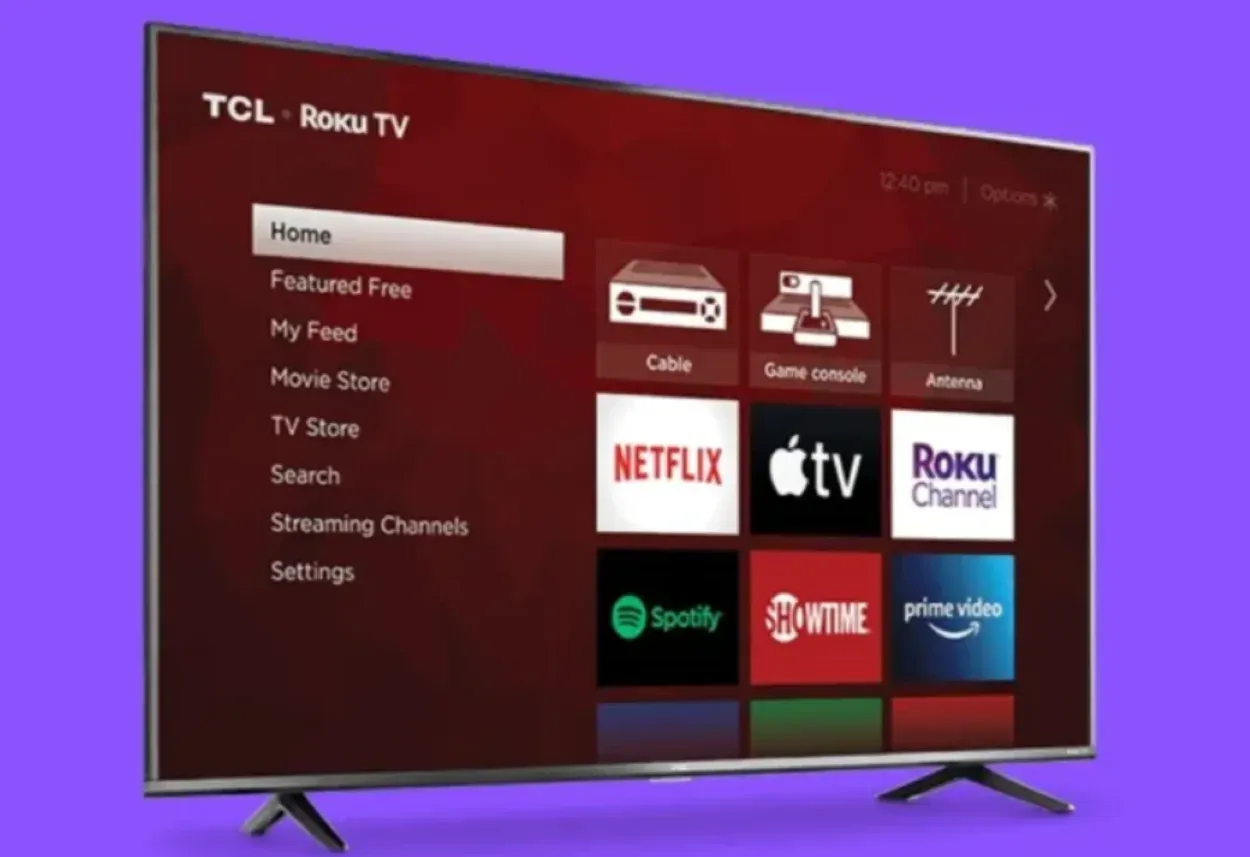
iPhone és Android telefonok képernyőtükrözése TCL Roku TV-n
Hogyan lehet képernyőtükrözni egy androidos TCL Roku Smart TV-re?
- A TCL Roku TV-nek be kell lennie kapcsolva, és csatlakoznia kell a WiFi hálózathoz.
- Most csatlakozzon ugyanahhoz a WiFi hálózathoz az Android vagy iOS készülékével.
- Nem kell semmilyen beállítást módosítania, mivel a TCL Roku TV már támogatja az Apple AirPlay-t.
- Keresse meg a Wireless Display, Screen Mirror, Smart View vagy Wireless Projection (Vezeték nélküli kijelző, képernyőtükör, intelligens nézet vagy vezeték nélküli vetítés) lehetőséget az Android eszközön a Settings (Beállítások) alkalmazásban. A gyorsbeállítások közül is kiválaszthatja a Castot.
- Androidos készüléke elkezdi keresni a vezeték nélküli kijelzőket, amint rákattint.
- Koppintson a TCL Roku készülékére, amikor megtalálja a listán.
- A képernyőtükrözés azonnal lehetővé válik a TCL Roku TV számára.
Korlátozások
A képernyőtükrözés csak a telefon képernyőjét és hangját jeleníti meg a tévén. A tévé távirányítóját nem használhatja a telefon alkalmazásaiban való navigálásra.
Hogyan lehet iPhone-t képernyőtükrözni a TCL Roku Smart TV-n?
- Győződjön meg arról, hogy az iPhone és a TV WiFi hálózata megegyezik.
- Húzza lefelé az iOS-eszköz jobb felső sarkát, ha van ilyen.
- A Vezérlőközpont feltöltődik.
- A képernyőtükrözés csempére kell koppintani.
- Az iOS-készülék elkezdi keresni a hálózatot az AirPlay-képes vezeték nélküli kijelzők után.
- Koppintson a Roku TV-re, miután az iOS-eszköz megtalálta azt.
- A rendszer felszólítja, hogy írjon be egy kódot, amelyet a tévé megjelenít.
- A kód beírása után most már képernyőtükrözheti iOS készülékét a TCL Roku TV-re.
Alternatívák
A TCL Roku TV-k támogatják a telefonon lévő kompatibilis alkalmazásokból a tévére történő castingot is. Ez lehetővé teszi, hogy telefonját a TV távirányítójaként használja, és közvetlenül az alkalmazásból streameljen tartalmakat.
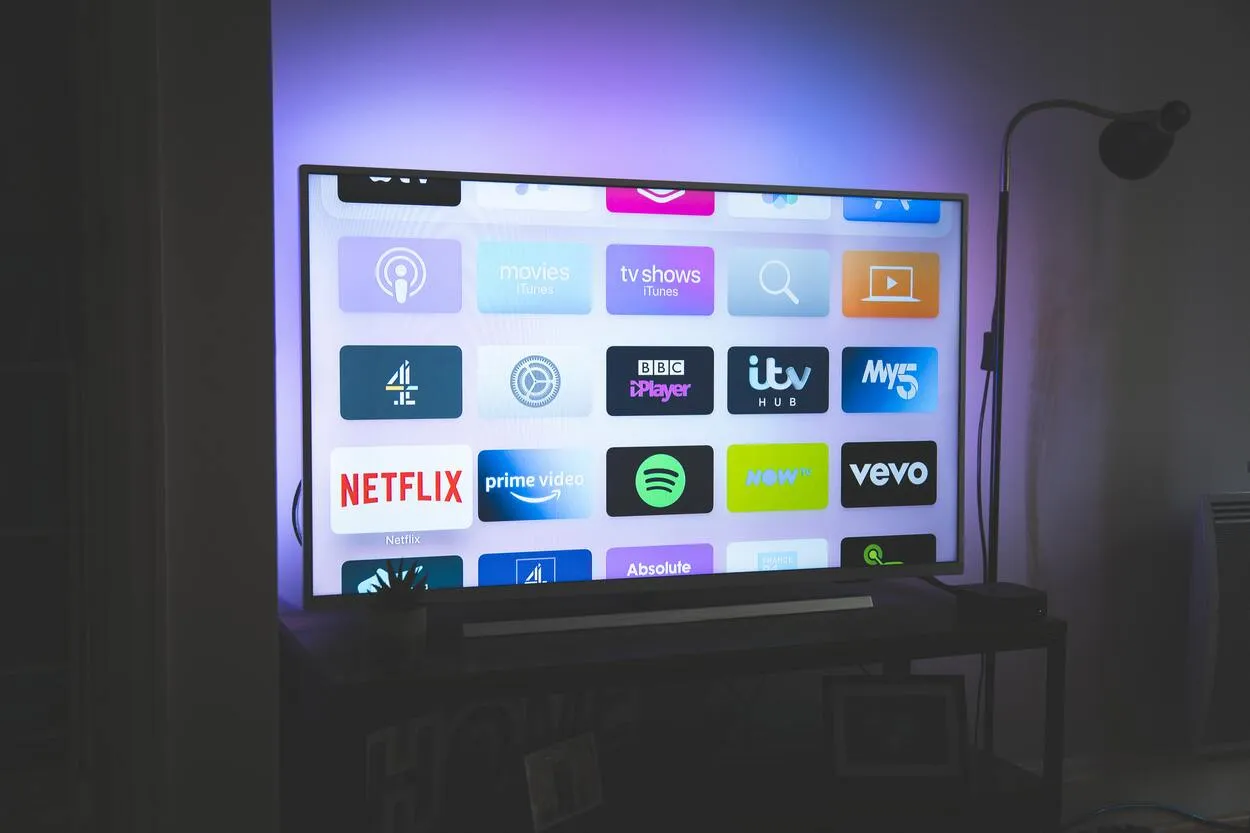
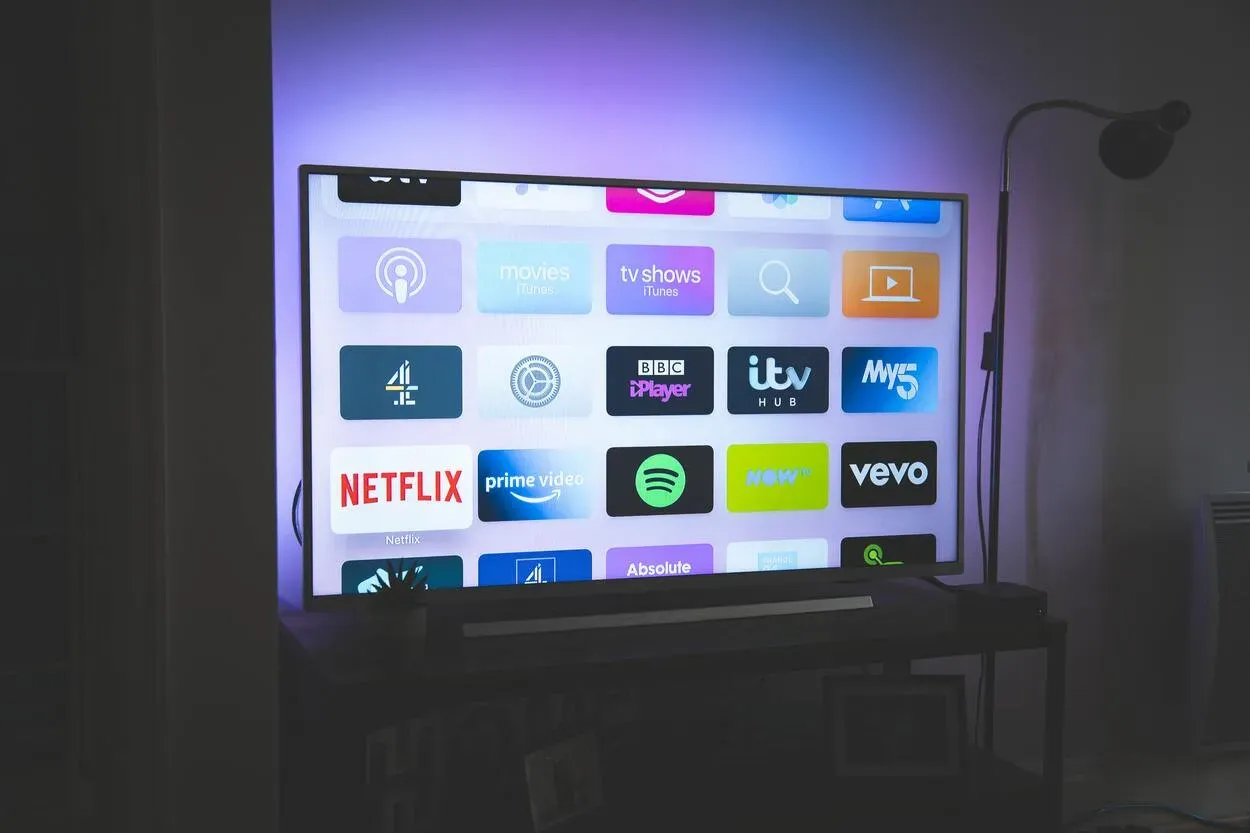
Hogyan tükrözhetjük a számítógépet a TCL Roku TV-re?
| 1. lépés | Használja a távvezérlőt a TCL Roku TV beállításai között való navigáláshoz. |
| Lépés 2 | Ezután a rendszerbeállításokban a képernyőtükrözési beállítást „mindig engedélyezni” értékre kell módosítani, hogy a számítógépét hatékonyan tükrözhesse. |
| 3. lépés | Számítógépének rendszertálcáján további ikonoknak kell megjelenniük, például a Bluetooth, a hálózati beállítások és a repülőgép üzemmód ikonjainak, amikor az ott található értesítési ikonra kattint. |
| 4. lépés | A kompatibilis eszközök listájában szerepelnie kell a Roku TV-nek, amikor kiválasztja a csatlakoztatás vagy a képernyőtükrözés ikont. Ha ez a szimbólum hiányzik, keressen egy „bővítés” lehetőséget a többi ikon megjelenítéséhez. |
| 5. lépés | A csatlakoztatás után a TCL Roku TV mostantól megjeleníti a számítógép képernyőjét. |
Megkönnyebbülhet, ha megtudja, hogy tükrözheti laptopját a TCL Roku TV-re, ha korábban azt hitte, hogy ez lehetetlen. Ha követi ezeket az egyszerű utasításokat, akkor képes lesz elvégezni ezt a tevékenységet a Windows számítógépén.
Bár megvalósítható a PC képernyőtükrözése a Roku TV-re, tisztában kell lennie azzal, hogy ez nem biztos, hogy lehetséges, ha a számítógépen a Windows 8-nál alacsonyabb operációs rendszer fut.
Ahhoz, hogy a képernyőtükrözés megfelelően működjön, elengedhetetlen a kompatibilitási beállítások ellenőrzése. Az alábbi lépésekkel tükrözheti a képernyőt a Windowsról a Roku készülékre.
- Navigáljon a TCL Roku TV beállításai között a távirányító segítségével.
- Ezután lépjen a rendszerbeállításokhoz, keresse meg a képernyőtükrözés beállítást, és módosítsa azt „mindig engedélyezi” értékre, hogy a számítógépét hatékonyan tükrözhesse.
- A számítógépen a tálcán található értesítési ikonra kattintva további ikonokat kell megjelenítenie, például a Bluetooth, a hálózati beállítások és a repülőgép üzemmód ikonjait.
- Ha a kapcsolat vagy a képernyőtükrözés ikonra kattint, a Roku TV-nek meg kell jelennie a kompatibilis eszközök listáján. Ha ez az ikon nincs jelen, keressen egy „bővítés” lehetőséget a további ikonok megjelenítéséhez.
- A TCL Roku TV-je mostantól a csatlakozást követően a számítógép képernyőjét fogja megjeleníteni.
Fontos megjegyezni, hogy nem minden PC vagy laptop támogatja a képernyőtükrözést, és egyeseknél további hardverre vagy szoftverre lehet szükség a funkció használatához. Ezenkívül a képernyőtükrözés teljesítménye a Wi-Fi hálózat minőségétől és a számítógép specifikációitól függően változhat.


A fejlett képernyőtükrözési funkciók felfedezése
A TCL Roku TV-k és a kompatibilis mobileszközök számos olyan fejlett képernyőtükrözési funkciót kínálnak, amelyek javíthatják a nézési élményt, például:
Kép a képben mód: Ez lehetővé teszi, hogy a mobil tartalmakat a képernyő egy kisebb részén nézze meg, miközben továbbra is böngészhet a Roku felületén vagy használhat más alkalmazásokat.
Testreszabható kijelzőbeállítások: Egyes készülékek lehetővé teszik a képarány, a felbontás és más kijelzőbeállítások beállítását, hogy a képminőséget az adott készülékhez optimalizálják.
Több eszköz támogatása: Egyes Roku TV-k lehetővé teszik több eszköz egyidejű csatlakoztatását, megkönnyítve ezzel a különböző tartalomforrások közötti váltást.
A képernyőtükrözés használata üzleti vagy oktatási célokra
A képernyőtükrözés nem csak szórakoztatásra szolgál, hanem hasznos eszköz lehet üzleti prezentációk, osztálytermi előadások és egyéb szakmai célokra is.
A képernyő tükrözése üzleti vagy oktatási környezetben többek között a következő módon használható:
Prezentációk vagy diavetítések megosztása telefonjáról vagy táblagépéről egy nagyobb képernyőn.
Csoportos projektekben vagy ötletbörzéken való együttműködés a készülék képernyőjének mindenki számára láthatóvá tételével. Fontos információk vagy adatok megosztása egy nagyobb közönséggel.
A képernyőtükrözés korlátainak megértése
Bár a képernyőtükrözés hasznos funkció lehet, fontos megérteni a korlátait. A képernyőtükrözés néhány lehetséges hátránya a következő:
Csökkentett képminőség: A készüléktől és a tévétől függően a képminőség csökkenhet a közvetlenül a tévére streamelt tartalomhoz képest.
Korlátozott alkalmazás-támogatás: Nem minden alkalmazás támogatja a képernyőtükrözést, így előfordulhat, hogy nem tud tükrözni.
Előfordulhat, hogy egyes alkalmazások és tartalmak nem kompatibilisek a képernyőtükrözéssel a DRM (digitális jogkezelés) korlátozások miatt. Ez azt jelenti, hogy előfordulhat, hogy bizonyos alkalmazásokat vagy tartalmakat nem tud tükrözni, vagy a tükrözött tartalom minősége vagy felbontása korlátozott lehet.
GYIK
A TCL TV-k magas színvonalúak?
Összességében a TCL televíziók megfizethetőek, és kiváló képminőséget és funkciókat kínálnak. Bár egyes modellek nem rendelkeznek annyi funkcióval vagy nem olyan jól megépítettek, mint a drágább opciók, tévéik általában kiváló értéket képviselnek a hasonló árú opciókhoz képest.
Vezérelhetem a TCL Roku TV-t a hangommal?
Igen, a TCL Roku TV beépített hangvezérléssel rendelkezik, amely lehetővé teszi, hogy hangjával keressen tartalmakat, indítson alkalmazásokat és vezérelje a lejátszást. A TCL Roku TV hangutasításokkal történő vezérlésére egy kompatibilis okoshangszóró, például az Amazon Alexa vagy a Google Assistant is használható.
TCL TV: Szükség van internetre?
Igen, a TCL Android TV funkcióinak használatához internet-hozzáférés szükséges. A legjobb streaming-minőség érdekében legalább 2 MB-ot javasolunk.
Mennyire energiahatékonyak a TCL TV-k?
A rendkívül energiatakarékos, például a TCL 5-sorozat az általunk vizsgált 55′′′ és 65′′′ modelleket is felülmúlja energiahatékonyság szempontjából.
Következtetés:
- A TCL az egyik legnépszerűbb televíziós márka a piacon. A TCL és a TCL Roku okostévék egyaránt kínálnak képernyőtükrözést.
- Sőt, néhány TCL androidos tévé előre telepített Chromecastot tartalmaz, ami lehetővé teszi a TCL képernyőtükrözést.
- A TCL Smart TV-n valóban lehetséges a képernyőtükrözés.
- A képernyőtükrözés segítségével távolról megoszthatja készülékének képernyőjét a TCL Smart TV-vel.
- Összességében a képernyőtükrözés egy praktikus és egyszerű módja annak, hogy a mobiljáról származó anyagokat nagyobb képernyőn jelenítse meg.
- A TCL Smart TV-k képernyőtükrözési funkciójának segítségével nagyobb képernyőn nézheti kedvenc filmjeit, játszhat kedvenc játékaival és videókat nézhet.
Egyéb cikkek:
- Meddig bírja a Nest termosztát akkumulátora? (Minden, amit tudni kell)
- Hogyan streameljük a Nest Cam-et a tévén? (Tudd meg)
- Miért mutatja a Nest termosztát rossz hőmérsékletet (Tudja meg)






